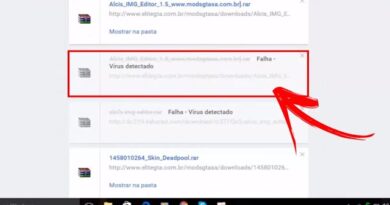Para remover funções ou recursos usando o Windows PowerShell
Para remover funções ou recursos
- Abra uma seção do Windows PowerShell com direitos de usuário privilegiado. Para isso, clique em Iniciar, em Todos os Programas, em Acessórios, em Windows PowerShell, clique com o botão direito do mouse no atalho do Windows PowerShell e clique em Executar como administrador.
- Carregue o módulo do Gerenciador de Servidores em cada sessão do Windows PowerShell antes de trabalhar com os cmdlets do Gerenciador de Servidores. Digite o seguinte e pressione Enter.
Import-Module Servermanager
 Observação
ObservaçãoOs cmdlets do Windows PowerShell não diferenciam maiúsculas de minúsculas. - Se você não souber o nome do comando do função, serviço de função ou recurso que deseja remover, digite o seguinte e pressione Enter para ver uma lista de todos os nomes de comandos na coluna Nome. O nome do comando é exigido na próxima etapa.
Get-WindowsFeature
- Digite o seguinte, onde name representa o nome do comando do função, serviço de função ou recurso obtido na etapa anterior, e pressione Enter para remover uma função ou um recurso. Os parâmetros -restartautomaticamente reiniciam o computador na conclusão da remoção, se houver necessidade de reiniciar o computador.
Remove-WindowsFeature name -restart
Você pode remover vários funções, serviços de função e recursos usando vírgulas para separar nomes de comandos, como demonstrado no exemplo a seguir.
Remove-WindowsFeature Application-Server,Hyper-V,WAS